
Amazonや楽天など有名な企業やオンラインショップなどを騙る詐欺は非常に多いです。
こうした通販を騙る詐欺の他に、ウイルス対策ソフトを騙る詐欺も存在します。
この記事では、マカフィーを騙って「今すぐMcAfeeを有効にしてください!」というポップアップ警告通知が表示される詐欺についてや危険性、原因と見分け方、対処法(消す方法)などについて解説していきます。

ネットサーフィンをしていて、問題のあるサイトなどを開いてしまった時にうっかり許可を出してしまったことで表示されるようになりました。
そのまま放置していると、ずっとポップアップが表示されてネットサーフィンなどもやりづらくなります。
本物との見分け方や通知の切り方などを解説しているので、うっかり許可してしまった場合は参考にしてくださいね。
Contents
「今すぐMcAfeeを有効にしてください」とマカフィーを騙る警告が表示される!偽物なの?
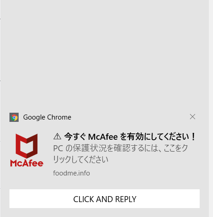
パソコンを開いていると「今すぐMcAfeeを有効にしてください!」という警告通知が表示されることがあります。
今すぐMcAfeeを有効にしてください!
PCの保護状況を確認するには、ここをクリックしてください
CLICK AND REPLY
フィッシング詐欺の一種と考えられるため、ニセのポップアップ通知だと判断出来たら絶対にクリックしないようにしましょう。
悪質サイトで許可をすると発生する

こうした通知には、本家マカフィーからのものであるケースもありますが、十数秒または1分毎など短期間で何度も警告通知が表示されるものがあります。
この警告の表示を細かく見てみるとマカフィーではないウェブサイトからの通知になっており、詐欺であると判断可能です。
こうした通知はマカフィーを騙っているだけで、偽物(詐欺)警告なので「購読の更新」などのボタンを押さないように気をつけてください。
購読の更新などのボタンを押すと、支払いの設定などのページにアクセスされ、そこでカード情報などを入力することで不正利用されたり、情報を抜き取られたりする可能性があります。
また、こうした偽サイトにアクセスするだけでもスパイウェアなどに感染し、様々な情報が筒抜けとなる可能性もあることから、ボタンを押さずにすぐに通知を停止することをお勧めします。
マカフィーを騙るニセモノ?詐欺なのか?

マカフィーを導入していないのにも関わらず「今すぐMcAfeeを有効にしてください!」と表示される場合は、偽物であるということが非常に分かりやすいです。
マカフィーを導入している状態で「今すぐMcAfeeを有効にしてください!」と警告が出る場合は、ニセなのか判断が付きにくいですが、【今すぐMcAfeeを有効にしてくださいという警告通知の本物・偽物の見分け方】を読めば偽物か本物かを見分けることが出来るようになるでしょう。
クリックしてしまったらどうなるのか?危険性は?
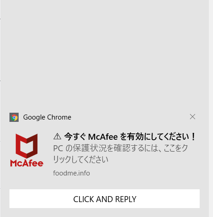
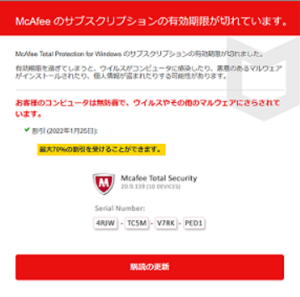
「CLICK AND REPLY」をクリックすると、マカフィーの更新ページの偽サイトに飛ばされます。
この更新ページでさらに「購読の更新」などをクリックしていくことで、クレジットカードなどの情報を入力することになり、個人情報が盗まれ不正利用の被害に遭うことになるでしょう(フィッシング詐欺)。
もちろん、偽サイトなのでマカフィーの更新は行えず、お金と個人情報が抜き取られることになります。
また、こうしたサイトにアクセスするだけでマルウェアに感染する恐れがあるため、支払いはもちろん偽サイトへのアクセスもお勧め出来ません。
アラートがうざいが止められるか?

「今すぐMcAfeeを有効にしてください!」という警告通知は、この偽警告を表示させる危険サイトに対して通知を許可してしまったことから発生します。
つまり、原因となるサイトの通知をオフにすることで解決するということ(詳しい手順に関しては【今すぐMcAfeeを有効にしてくださいという偽物のポップアップ警告を消す方法】を参照)です。
「そんな危険なサイトに通知許可を出した覚えはない」と思う人もいるでしょうが、こうしたサイトへの許可は「何に対して許可を出すのか」を具体的に出さないまま許可を促します。
つまり、サイトにアクセスした際にページが表示されず、「許可をする」をクリックすることでページが表示されることを期待して押した時などに発生するということです。
「今すぐMcAfeeを有効にしてください」という通知の本物・偽物の見分け方
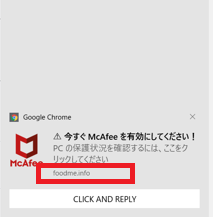
警告通知が来た時に本物か偽物を見分ける最も簡単かつ確実な方法は、メッセージの下部に表示されている「通知元」の確認です。
この通知元が「mcafee.com」などマカフィー公式サービス関連でない場合は偽物(詐欺)通知と考えて良いでしょう。
また、下記のような点にも注意してください。
偽物の通知の特徴
- 通知元がマカフィー公式でない
- 警告通知が数十秒、1分など短期間に何度も表示される
- マカフィーを導入していないのに表示される
- マカフィーを導入していて有効にしているのに有効にするよう促される
「今すぐMcAfeeを有効にしてください」という詐欺ポップアップ通知が来る原因

「今すぐMcAfeeを有効にしてください!」というニセモノの警告通知が来る原因は、こうしたニセの警告を出すウェブサイトに対して通知の許可をしてしまったことです。
こうしたウェブサイトは、多くのサイトの中に紛れており、検索や別サイトからのアクセスで辿り着き、そこで巧みに「許可する」ボタンを押させようとします。
この許可を押してしまうことで、マカフィーを騙った警告通知がひっきりなしに届くようになります(別のウイルス対策ソフトを騙るサイトもある)。
「今すぐMcAfeeを有効にしてください」という偽物のポップアップ警告を消す方法
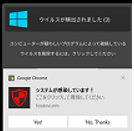
偽物のポップアップ通知は、各ブラウザで通知を許可することで起こるため、例えばChromeで許可を出した場合はChromeで通知をオフにする必要があります。
Google Chrome
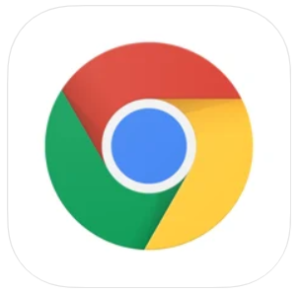
Chromeで「今すぐMcAfeeを有効にしてください!」という偽物の通知を消す方法について解説していきます。
通知を切る
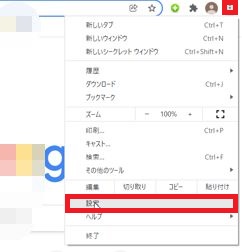
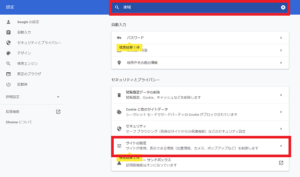
通知を切るには、Chromeの「メニュー」から設定を選択してください。
「設定」ページが開けたら、検索窓に「通知」と入れて検索にかけます。
「通知」で検索にかけて表示された項目から「サイトの設定」をクリックしましょう。
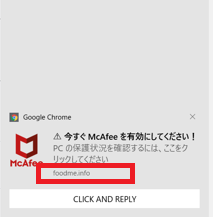
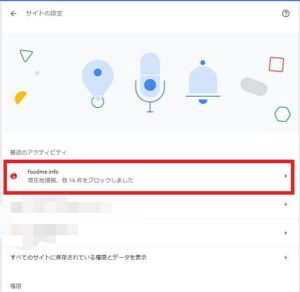
偽物の通知に表示されているURLを確認します。
「サイトの設定」から偽物の通知を出しているURLを探し出しクリックしてください。
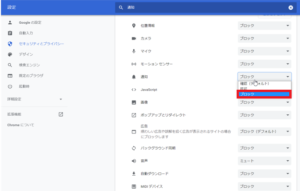
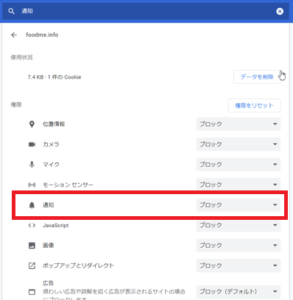
「通知」の横にある「ステータス」をクリックして「ブロック」を選択しましょう。
通知の送信を許可しないサイトに追加する
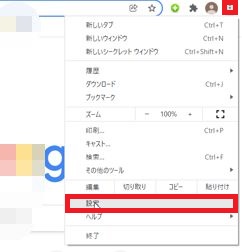
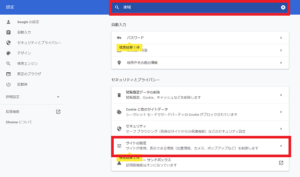
また、「通知の送信を許可しないサイト」に追加することでも偽物のポップアップ通知をブロックすることが出来ます。
「通知の送信を許可しないサイト」に追加するには、Chromeを起動し「メニュー」から「設定」を選択してください。
表示された設定ページの上の検索窓に「通知」と入れて検索にかけたら、「サイトの設定」をクリックしましょう。
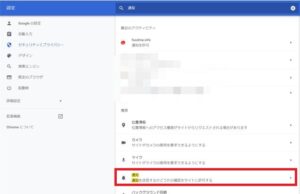
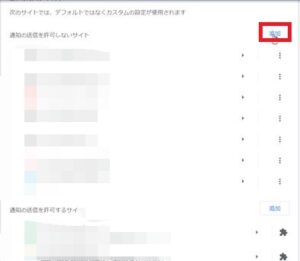
「通知」を選択したら、「追加」をクリックします。
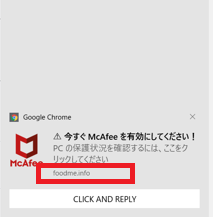
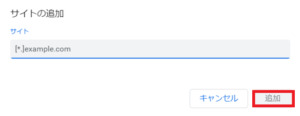
マカフィーの偽物の警告通知を確認すると、この警告を出しているサイトのURLが確認出来ます。
このURLをコピーしましょう。
Chromeの設定画面に戻り、「サイトの追加」の項目にこのURLを貼り付けて「追加」をクリックすれば追加出来ます。
Microsoft Ege
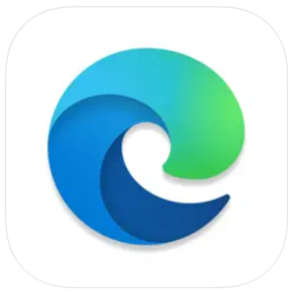
Microsoft Egeで偽マカフィーの通知を拒否(ブロック)する方法について解説します。
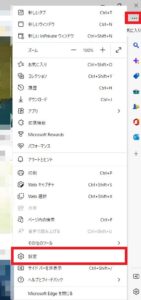
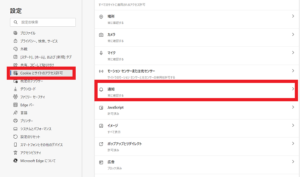
まずは、Egeを起動し、「メニュー」から「設定」を選択してください。
「Cookieとサイトのアクセス許可」を選択し「通知」をタップします。
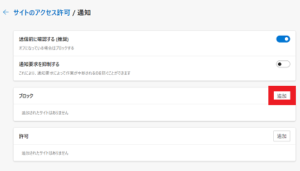
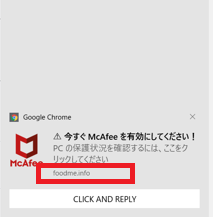
「ブロック」の項目にある「追加」を選択しましょう。
偽アラートの下に表示されているURLをコピーします。
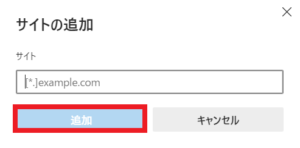
Egeの作業に戻ります。
最後に、サイトの欄にこのURLをペーストし、「追加」を押しましょう。
偽物の「今すぐMcAfeeを有効にしてください」という警告が表示された場合の対処法

ニセモノの「今すぐMcAfeeを有効にしてください!」という警告が表示された場合の対処法について解説していきます。
McAfeeを導入しているかチェックする
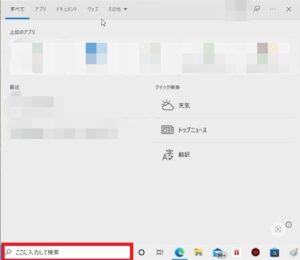
「今すぐMcAfeeを有効にしてください!」という警告が多発した場合、まずはそのデバイスにマカフィーを導入しているかチェックすることをお勧めします。
というのも、マカフィーを導入していないはずなのにこの警告が表示される場合は確実に偽物であると言えるからです。
PCにマカフィーを導入しているかを確認するには、PC画面の左下にある検索窓に「マカフィー」と入れて検索し、マカフィーが表示されればそのパソコンにマカフィーが導入されていることが分かります。
マイアカウントから契約状況の確認をする
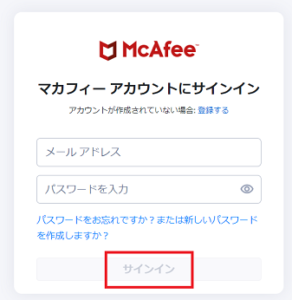
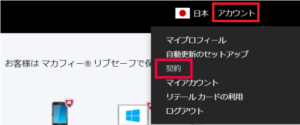
また、マカフィーを導入している状態である場合、契約状態がまだ有効かチェックする必要もあるでしょう。
これは、マカフィーを騙るポップアップ警告をクリックしてアクセス出来る偽サイトでは、マカフィーの契約が切れており契約の更新を促されるため、そもそも契約が切れていて本物から促される可能性があるのかを判断するためです。
まずはMcAfeeマイアカウントにアクセスし、サインインしてください。
「アカウント」から「契約」をクリックします。
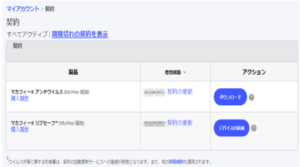
契約状況が確認出来ます。
ソフトから契約状況を確認する
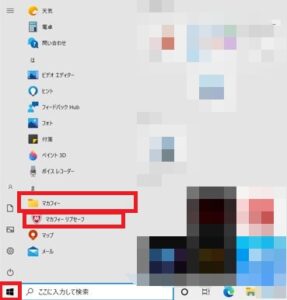
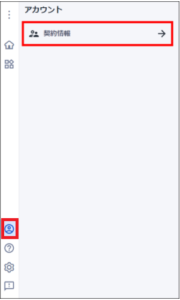
導入しているマカフィーソフトから契約状況を確認することが出来ます。
Windowsメニューを開き、「マカフィー」を見つけたら開いて「マカフィーリーブセーフ」をクリックしてください(導入しているマカフィー製品なら何でもOK)。
マカフィー製のソフトを開いたらマイページボタンを押し、「契約情報」を押しましょう。
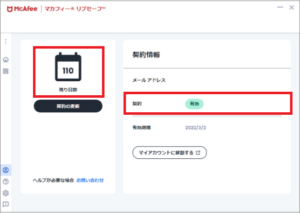
契約状況が確認出来ました。
ウイルススキャンをする
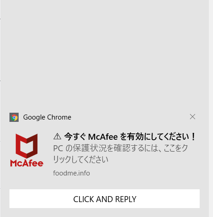
ポップアップ警告をクリックして偽サイトにアクセスしてしまうだけでも、スパムウェア・マルウェアなどに感染するリスクがあります。
そのため、偽サイトにアクセスしてしまっただけであっても、念のためウイルススキャンをお勧めします。
ウェブアドバイザーの機能を有効にする
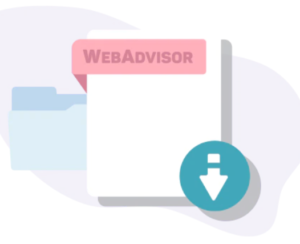
ウェブアドバイザーは、マカフィーのセキュリティ製品がインストールされている場合に提供されるサービスです。
インターネットの閲覧や検索時にリンク先の安全性をお知らせしてくれます。
Google Chrome
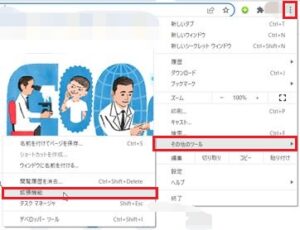
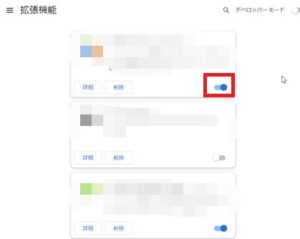
Google Chromeでウェブアドバイザーを有効にするには、「メニュー」の「その他ツール」から「拡張機能」を選択してください。
拡張機能(アドオン)のページで、「マカフィーウェブアドバイザー」または「サイトアドバイザー」というアドオンの横にあるバーをクリックし、有効にしましょう。
「今すぐMcAfeeを有効にしてください」という警告をクリックしてしまった場合の対処法

「今すぐMcAfeeを有効にしてください!」という警告をクリックしてしまった場合の対処法について解説していきます。
ウイルススキャンをする
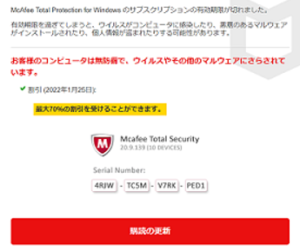
マカフィーの偽物のサイトにアクセスしてしまうと、それだけでマルウェアやスパムウェアに感染してしまう可能性があります。
そのため、アクセスしてしまった場合は、念のためウイルス対策ソフトでウイルススキャンするようにしましょう。
支払い方法は絶対に入力しない

マカフィーの偽サイトにアクセスし、行程を進めていくと支払い方法を入力するページに移ります。
この時、絶対に支払い方法やクレジットカード番号などを入力しないようにしましょう。
クレジットカードなどの不正利用が発生する可能性が高いです。
クレジットカード会社にすぐに電話する

もし、マカフィーの偽物サイトにクレジットカード番号を入力してしまった場合は、入力してしまったクレジットカードの会社に電話して事情を説明し、すぐにカードを停止して貰いましょう。
相談窓口

もし、「今すぐMcAfeeを有効にしてください!」という警告から偽物のサイトにアクセスし、お金を支払ってしまったという場合は、相談窓口に相談するようにしましょう。
下記の番号に電話をかけると、最寄りの消費者生活センターなどに案内してくれたり、警察専用の窓口に繋がったりします。
相談窓口
消費者ホットライン⇒188
警察相談専用電話⇒#9110
🔍「Amazonアカウントの情報更新をお願いしております。」詐欺メールの詳細と対処法を解説